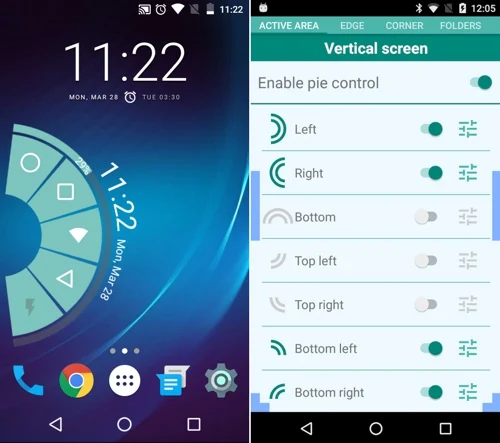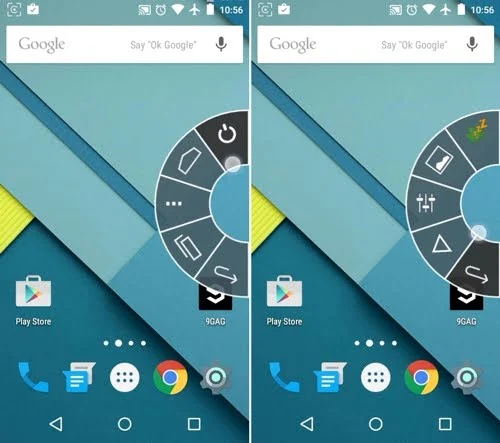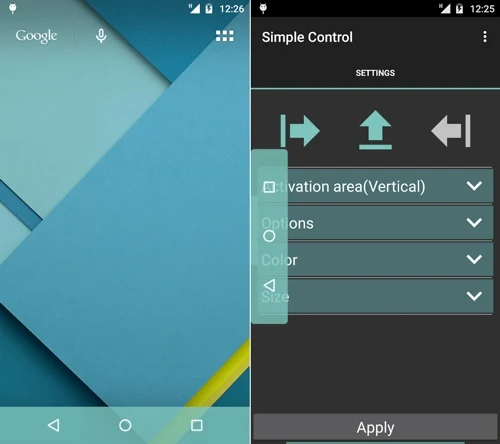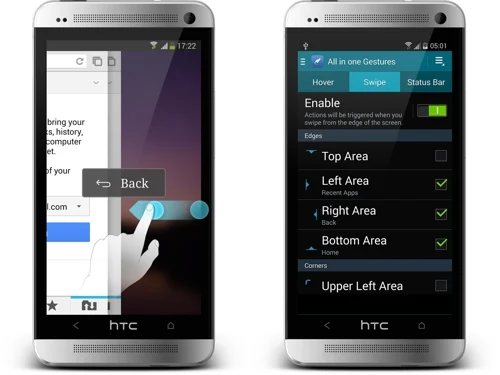Tidak salah memang, namun untuk urusan ketahanan, tombol navigasi fisik (seperti pada Samsung Galaxy, Asus Zenfone, dan Xiaomi) bisa dikatakan lebih berpotensi mengalami kerusakan (setelah digunakan dalam jangka waktu yang lama) bila dibandingkan tombol navigasi onscreen (seperti pada Nexus, Android One, dan Sony Xperia).
Nah, agar tidak lekas rusak, atau untuk mengganti tombol navigasi ponsel Android Anda yang sudah terlanjur tidak berfungsi, berikut ini tersaji daftar 10 aplikasi pengganti tombol back, home, dan recent Android terbaik khusus untuk Anda.
1. Navigation Bar - Soft Keys
Jika biasanya bar navigasi (tempat di mana tombol navigasi berada) Android terletak di sisi bawah layar (atau sisi kanan saat landscape), kini Anda bisa dengan mudah memindahkannya ke mana saja menggunakan aplikasi Navigation Bar - Soft Keys.
Secara default, bar navigasi yang ditawarkan aplikasi tersebut terdiri dari 5 buah tombol, yaitu tombol home, notification, recent, back, dan lock screen (plus sebuah tombol untuk memunculkan dan mengubah posisi bar navigasi).
2. Pie Control
Apa itu Pie Control? Bila Anda menggunakan AOSP (Android Open Source Project) sebelum KitKat, mungkin pernah menemui menu navigasi yang mirip diagram lingkaran (pie chart) pada saat browsing menggunakan browser bawaan. Mungkin juga Anda pernah menggunakan ROM Paranoid Android atau CyanogenMod, iya, seperti itu, tepatnya, seperti ini.
Selain jam dan persen baterai, di dalam pie tersebut terpampang tombol navigasi standar (back, home, recent) dan juga beberapa shorcut yang bisa kita pilih sesuai selera. Khusus versi terbaru dari Pie Control, kita bisa memunculkan navbar/pie berbagai sisi layar (kanan, kiri, atas, bawah, dan pojok).
3. Button Savior Non Root
Bisa dibilang inilah biangnya navbar untuk Android. Iya, Button Savior sudah tersedia di Play Store sebelum aplikasi-aplikasi pengganti tombol navigasi yang disebutkan di sini ada. Tombol-tombol yang bisa disimulasikan Button Savior terbilang cukup lengkap, seperti tombol home, back, recent task, screen off, volume, camera, dan call.
Seperti namanya, Button Savior berguna untuk menyelamatkan tombol-tombol fisik Android Anda yang sedang sekarat. Hape Android saya masih baru, min. Nah, bila Anda tak ingin tombol fisik Android baru Anda cepat rusak, Button Savior adalah solusinya sob.
4. LMT Launcher (Root)
Secara tampilan dan fungsi, LMT Launcher tak berbeda dengan Pie Control. Meski begitu, LMT Launcher memiliki fitur yang jauh lebih banyak daripada Pie Control. Sebut saja fitur pengganti tombol daya, menu, screenshot. shortcut, aplikasi, gesture, dan masih banyak lagi.
Jika Anda ingin navbar pie yang sederhana, Pie Control bisa menjadi pilihan tepat, namun bila Anda suka bereksperimen dan menginginkan fitur lebih dari sebuah navbar pie, tentu LMT Launcher yang harus Anda coba.
5. Soft keys
Sekilas tampilan aplikasi Soft keys mirip dengan Navigation Bar. Keduanya sama-sama menyajikan navbar melayang di layar Android (yang berisi tombol back, home, recent, vol up/down, kunci layar, buka notifikasi, dsb.).
Bedanya, Soft keys telah dilengkapi dengan 'Quick access panel' yang berfungsi sebagai jalan pintas ke pengaturan (seperti on off data/wifi, bluetooth) dan juga app drawer untuk aplikasi-aplikasi Android favorit Anda.
6. Simple Control
Dari developer yang sama dengan Pie Control, aplikasi Simple Control akan memberikan sentuhan Android Lollipop/Mashmallow pada navbar Android Anda.
Menariknya, kita bisa menggunakan Simple Control pada perangkat Android yang belum memiliki hak akses root (cukup dengan mengaktifkan pengaturan aksesibilitas saja), selengkapnya bisa disimak pada video berikut.

Lebih lanjut, Simple Control merupakan aplikasi yang berperan sebagai pengganti tombol fisik atau kapasitif Android yang tidak berfungsi atau rusak (terutama pada ponsel Samsung, Xiaomi seri Redmi, Asus Zenfone, dsb.) dengan tampilan yang tidak neko-neko dan apa adanya.
7. Swipe Home Button
Swipe Home Button adalah aplikasi Android yang berguna untuk mengganti fungsi navbar dengan swipe dari bawah layar ke berbagai arah (swipe dalam konteks ini bisa diartikan sebagai 'mengusap').
Secara default, Swipe Home Button menyediakan tiga macam fungsi, yaitu tombol home (swipe ke atas), tombol recent (swipe ke atas lalu kembali ke bawah), dan membuka bar notifikasi (swipe diagonal ke kanan atau kiri). Bagaimana dengan tombol back? Tombol Back di Swipe Home Button bisa diaktifkan di pengaturan sob, termasuk fitur shortcut untuk membuka aplikasi tertentu. Selengkapnya simak video berikut.

Video di atas adalah salah satu video dari channel YouTube Memudahkan sob, jangan lupa like dan subscribe untuk menonton video menarik lainnya 👍
8. Easy Touch
Easy Touch adalah aplikasi yang berfungsi layaknya AssistiveTouch pada iPhone. Cara kerjanya adalah dengan menampilkan tombol virtual yang selalu tampil di atas aplikasi lainnya.
Setelah ditekan, tombol tersebut akan memunculkan beberapa fungsi yang bisa menggantikan tombol fisik, seperti fungsi mengunci layar, fungsi kembali ke homescreen, fungsi tombol back, dan fungsi tombol menu (root).
9. All in One Gestures
Merasa Swipe Home Button terlalu sederhana? All in One Gesture bisa dijadikan alternatifnya. Secara fungsi, All in One Gesture sama saja dengan Swipe Home Button, hanya saja pemicunya lebih bervariasi.
Melalui aplikasi All in One Gesture, kita bisa menjadikan sisi kiri, sisi kanan, atas, bawah, dan juga sisi sudut-sudut layar untuk memicu fungsi tombol home, back, recent, kunci layar, serta jalan pintas aplikasi. Masih kurang? Khusus Android Lollipop atau yang lebih baru, kita juga bisa mengambil screenshot dengan All in One Gesture (sangat praktis sob, tinggal swipe untuk screenshot).
10. Back Button
Merasa aplikasi navbar Android di atas terlalu rumit? Coba saja Back Button, sob. Aplikasi Back Button terbilang sangat simpel karena hanya terdiri dari satu tombol (kembali) yang melayang di layar Android Anda.
Bila ingin fungsi lebih dari Back Button, kita bisa mengaktifkan fitur 'Long click action'. Saat fitur tersebut aktif, menekan lama pada tombol dari aplikasi Back Button akan memicu fungsi tombol recent atau home (tergantung mana yang dipilih saat melakukan pengaturan).
_______________
BONUS
Masih kurang? Tenang, masih ada lagi sob. Khusus pengguna ponsel Xiaomi, Anda bisa mengaktifkan fitur Bola pintas atau Quick ball yang berfungsi sebagai alternatif tombol navigasi.
Buat pengguna ponsel non-Xiaomi dan ingin aplikasi yang mirip dengan Quick ball, silakan pasang aplikasi Zone AssistiveTouch.
________________
Selain sebagai solusi tombol navigasi Android Anda yang (mulai) rusak, aplikasi-aplikasi di atas juga cocok digunakan untuk memudahkan Anda menjangkau dan mengoperasikan tombol-tombol tersebut pada perangkat Android berlayar besar (tablet dan phablet). Kenapa bisa begitu? Karena posisi bar navigasinya bisa dipindah-pindah sob, jadi bisa disesuaikan dengan jangkauan jari kita. Selamat mencoba 😊